了解 CPU 是否成為 PC 瓶頸最簡單的方法
確定個人電腦效能問題的根本原因可能需要投入大量時間和資源;然而,透過識別具體指標,人們可以在幾分鐘內有效地找出問題的根源。在本文中,我們將提供一種可存取的方法來確定中央處理單元 (CPU) 是否是限制整體系統效能的主要限制。
使用 MSI Afterburner 監控 GPU 使用情形
MSI Afterburner 是一款備受推崇的應用程序,可增強圖形處理單元的效能,但其用途不僅限於超頻。儘管它在這方面具有卓越的地位,但它也可以作為監控 GPU 利用率的有效手段,這項功能在檢查時可能不會立即顯現出來。
MSI Afterburner 內建 RivaTuner 統計伺服器 (RTSS),方便即時監控各種硬體參數,如 CPU 使用率、GPU 使用率、功耗、時脈速度、記憶體頻率、溫度和其他相關參數。
從本質上講,追蹤 GPU 利用率作為 CPU 限制指標的基本原理在於其簡單性。其基本原理源自於這樣一個基本原理:如果 CPU 遇到瓶頸,就會限制隨附圖形處理單元的效能。
首先,指派一些時間來設定 MSI Afterburner 以在 Windows 電腦上顯示統計資料。隨後,啟動您經常玩的視訊遊戲,並觀察其圖形處理單元在活躍遊戲過程中的利用率幾分鐘。由於我經常參加《Valorant》,所以我在演示中使用了這個遊戲作為模型實例。
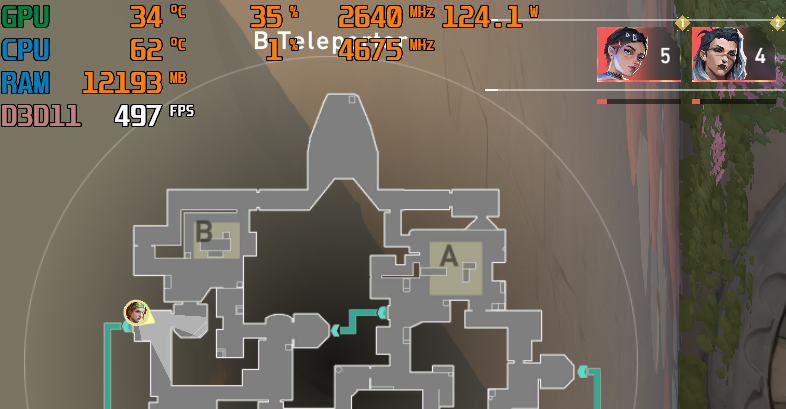
如果 GPU 的使用率與顯示卡的效能之間存在差異,則可能表示您的中央處理器正在阻礙圖形處理單元的全部能力。不過,這種現像也可能是因為軟體優化不足所造成的。因此,監控多個應用程式的 GPU 使用情況將有助於深入了解這些觀察結果是否一致。
如所提供的圖像所示,很明顯,我的 NVIDIA RTX 4090 的圖形處理單元 (GPU) 利用率仍然相對較低,僅為 35%,同時在解析度為1440p。這些數據表明,對我的系統效能的限制可能歸因於中央處理器 (CPU),特別是 Ryzen 5900X。為了獲得改進且更穩定的 FPS 值,考慮升級到 Ryzen 7800X3D 或 Ryzen 7950X3D 處理器可能是有益的。
重要的是要認識到幀速率的顯著波動表明計算機中央處理單元 (CPU) 存在潛在性能問題。常見的情況是,電玩遊戲始終保持 150 幀/秒 (FPS),但經常下降到 60-70 FPS 左右。
識別 CPU 限制的另一種方法是利用線上 PC 效能評估工具,該工具只需要輸入系統規格並選擇遊戲解析度即可辨別中央處理單元是否限制了整個電腦的功能。
為什麼 GPU 使用率低表示有 CPU 瓶頸
當您的電腦的中央處理單元 (CPU) 無法充分支援圖形處理單元 (GPU),導致後者的利用率不佳時,這表示 GPU 擁有的容量超過了 CPU 的處理能力。在這種情況下,「過度殺傷」這個詞就變得適用了。
換句話說,這種配置下的效能瓶頸並不在於顯示卡,而在於CPU。為了充分利用 RTX 4090 的功能,有必要升級到其中一款能夠處理要求更高的任務並為 GPU 提供足夠支援的高階處理器。
高級顯示卡目前可滿足 1440p 和 4K 遊戲要求。因此,如果選擇 1080p 解析度遊戲,儘管採用了當前市場上最強大的 CPU,但 GPU 利用率仍然可能不足。
為了緩解中央處理器 (CPU) 的瓶頸,人們可能會選擇以更高的顯示解析度(例如 1440p 或 4K)玩遊戲,同時相應地調整圖形設定。這種方法對圖形處理單元 (GPU) 而不是 CPU 提出了更高的要求,除了升級到更強大的 CPU 並提高現有顯示卡的利用率之外,還提供了替代解決方案。